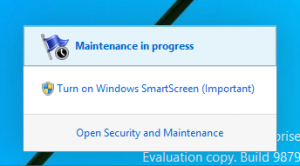Linux Mint'te Dosya ve Klasörler Nasıl Gizlenir
Bazen, bir dosya yöneticisinde varsayılan görünümden bazı dosya veya klasörleri gizlemek yararlı olabilir. Windows'tan farklı olarak Linux, bir dosya veya klasörü gizlemek için tamamen farklı bir yöntem kullanır. Dosya özelliklerinde veya GUI'nin herhangi bir yerinde "gizli" bir öznitelik bulamazsınız. Linux'ta nasıl yapılabileceğini görelim. MATE ile Linux Mint kullanıyorum, ancak bu makalede açıklanan yöntem herhangi bir dağıtım, herhangi bir Masaüstü Ortamı ve herhangi bir dosya yöneticisi için geçerlidir.
Reklamcılık
Bir dosyayı veya klasörü gizlemenin iki yöntemi vardır. İkisini de gözden geçireceğim.
Tarihsel olarak Linux, adları bir nokta ile başlıyorsa dosya ve klasörleri gizli olarak kabul eder. Örneğin, bir klasör adlandırılmışsa .SomeGizliKlasör, hiçbir yerde gösterilmeyecek!
Bu nedenle, Linux'ta bir dosyayı veya klasörü varsayılan görünümden gizlemenin ilk yöntemi, nokta karakteriyle başlayan hedef nesneyi yeniden adlandırmaktır. İşte nasıl.
Linux'ta dosya ve klasörleri gizlemek için, aşağıdakileri yapın.
- İstediğiniz bir dosya yöneticisini açın. XFCE'de Thunar, MATE'de Caja, Cinnamon'da Nemo veya konsol uygulaması Midnight Commander olabilir - istediğiniz herhangi bir şey.
- Gizlemek istediğiniz dosya veya klasöre gidin.

- Bir nokta "." ekleyerek yeniden adlandırın. nesnenin adının başına.

Bu kadar. Gizli olacak. GUI dosya yöneticisi varsayılan olarak bunu göstermez:
konsol bile ls listelemeyecek.
Gizli nesnelerin görünürlüğünü değiştirmek için GUI dosya yöneticinizde CTRL+H tuşlarına basın (CTRL+. Geceyarısı Komutanı).

Terminalde, komutu yürütün ls -a Gizli nesneleri görmek için
Bu kadar! Oldukça kolay, değil mi? Ancak, dosya ve klasörleri yeniden adlandırmak uygun bir yöntem olmayabilir. Dosya adlarına sadece gizlemek için dokunmayı sevmiyorum. Neyse ki, yalnızca GUI dosya yöneticileriyle çalışan alternatif bir yöntem var.
GUI uygulamalarında Dosyalar ve Klasörler Nasıl Gizlenir
İstediğiniz bir dosya yöneticisini açın ve gizlemek istediğiniz nesneleri içeren klasöre gidin.

Orada, adlı yeni bir metin dosyası oluşturun. .gizlenmiş. GUI dosya yöneticileri tarafından ayrıştırılacaktır.


Dosyanın her satırına, her satıra bir öğe olacak şekilde gizlemek istediğiniz dosya veya klasörün adını yazın. Aşağıdaki ekran görüntüsüne bakın.
Dosyayı kaydedin ve klasörü yeniden açın. ".hidden" dosyasında listelenen nesneler kaybolacak!

konsol ls komutu hala onları gösterir, bu nedenle bu yöntem yalnızca GUI uygulamalarını etkiler.

Bu kadar.
Windows'un dosyaları gizlemenin birkaç yolu vardır. Bunlar, DOS döneminden klasik konsol komutu, attrib ve Özellikler iletişim kutusunu içerir. Dosyaları hızlı bir şekilde gizlemek veya göstermek için Windows 10 ile birlikte daha yeni grafik araçları varsayılan olarak gelir. Bu makalede Windows'ta dosyaları gizlemenin tüm yollarını görebilirsiniz: Windows 10'da dosyalar nasıl hızlı bir şekilde gizlenir ve gösterilir